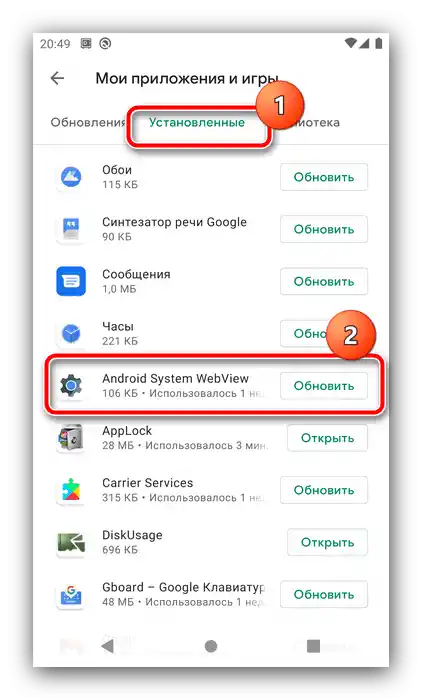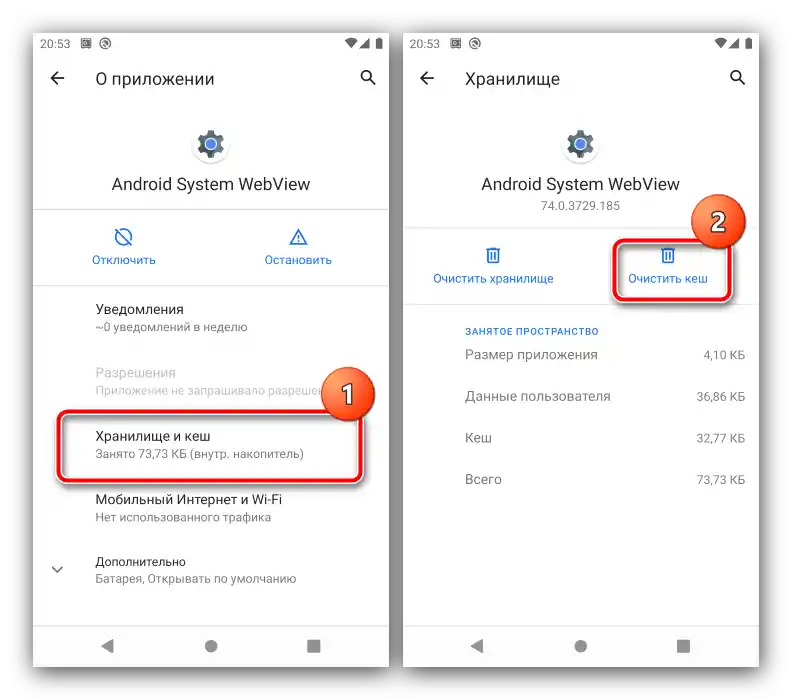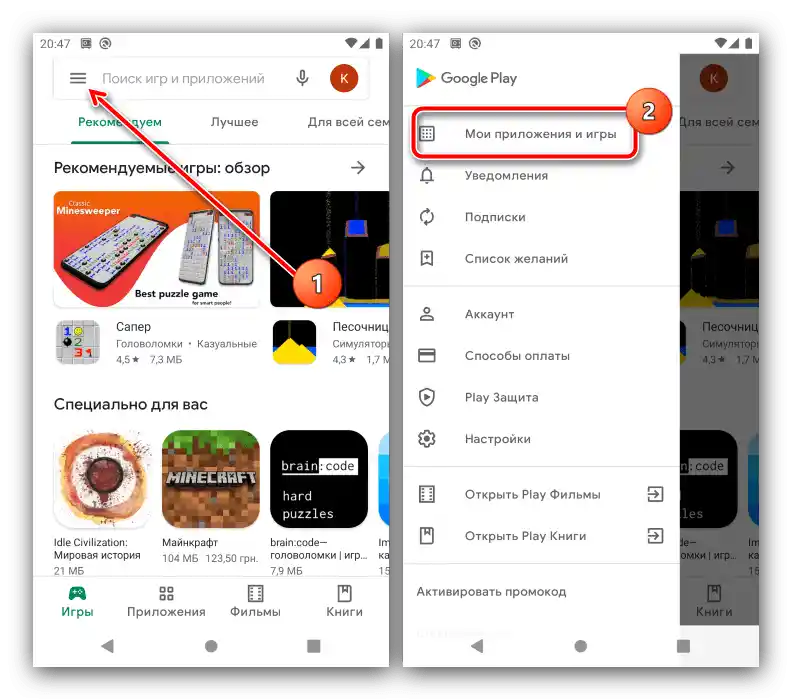Sadržaj:
Šta je Android System WebView
Razmatrani komponent predstavlja omotač za pregled linkova i rad sa veb-aplikacijama, koji je obično aktivan po defaultu. Sve karakteristike ovog softvera već je razmotrio jedan od naših autora, a mi ćemo se dalje fokusirati na opcije njegovog pokretanja, ako je iz nekog razloga isključen.
Pročitajte takođe: Šta je Android WebView
Metod 1: Uključivanje u podešavanjima (Android 5.0-7.0 i Android 10+)
U "zelenom robotu" verzija od pete do sedme, kao i u najnovijim izdanjima, koja odgovaraju brojevima 10+, razmatrani softver prisutan je kao izdvojena komponenta, koju korisnici mogu uključivati ili isključivati sami.
- Otvorite "Podešavanja" i iskoristite stavke "Aplikacije i obaveštenja" – "Prikaži sve aplikacije".
- Zatim kliknite na tri tačke u gornjem desnom uglu i tapnite "Prikaži sistemske procese".
- Pomerite se do pozicije "Android System WebView" i tapnite na nju.
- Kliknite na dugme "Uključiti".
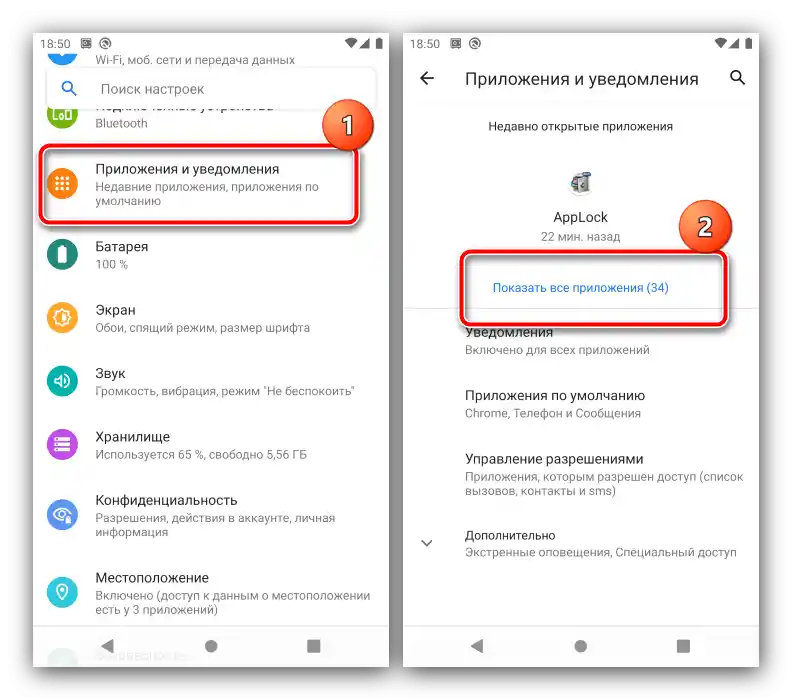
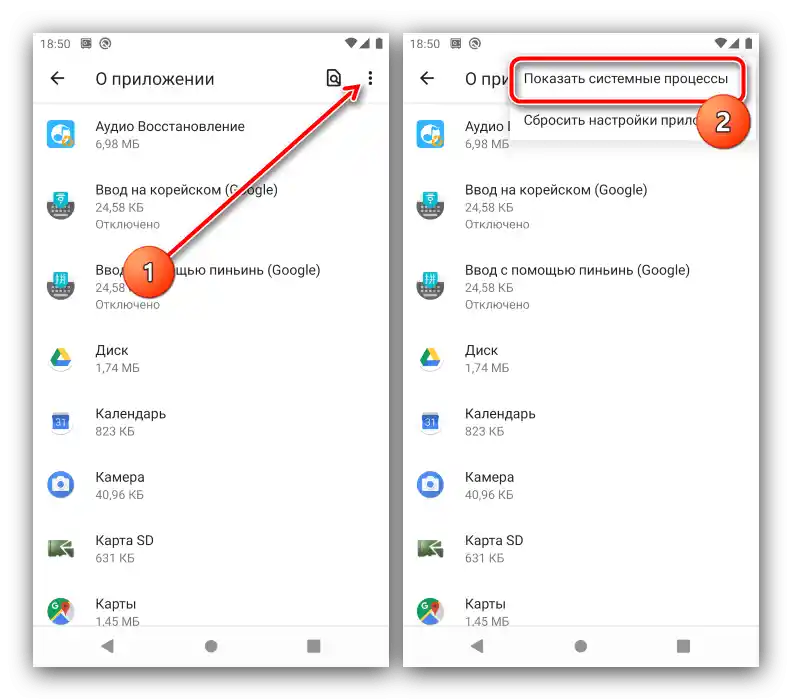
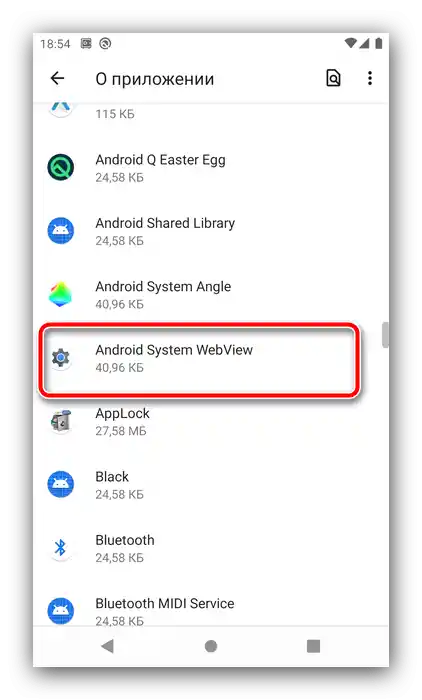
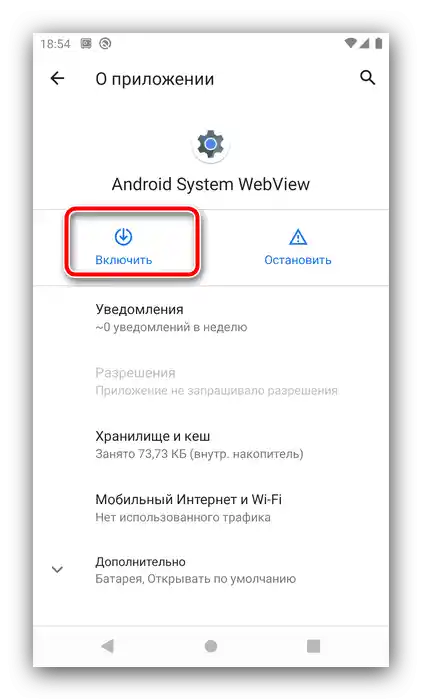
Gotovo – sada će komponenta biti aktivna.
Metod 2: Isključivanje Chrome-a (Android 7.1-9.0)
U sedmoj, osmoj i devetoj verziji Androida funkcije WebView preuzeo je Google Chrome – veb-aplikacije u ovim verzijama OS-a prikazuju se pomoću njegovog motora.Aktiviranje prvog može se izvršiti isključivanjem poslednjeg, u verziji 9.0 to se radi na sledeći način:
- Otvorite "Podešavanja", gde izaberite stavke "Aplikacije i obaveštenja" – "Prikaži sve aplikacije".
- U spisku instaliranog softvera pronađite poziciju "Google Chrome" i dodirnite je.
- Na stranici programa pritisnite "Isključiti" i potvrdite svoju nameru.
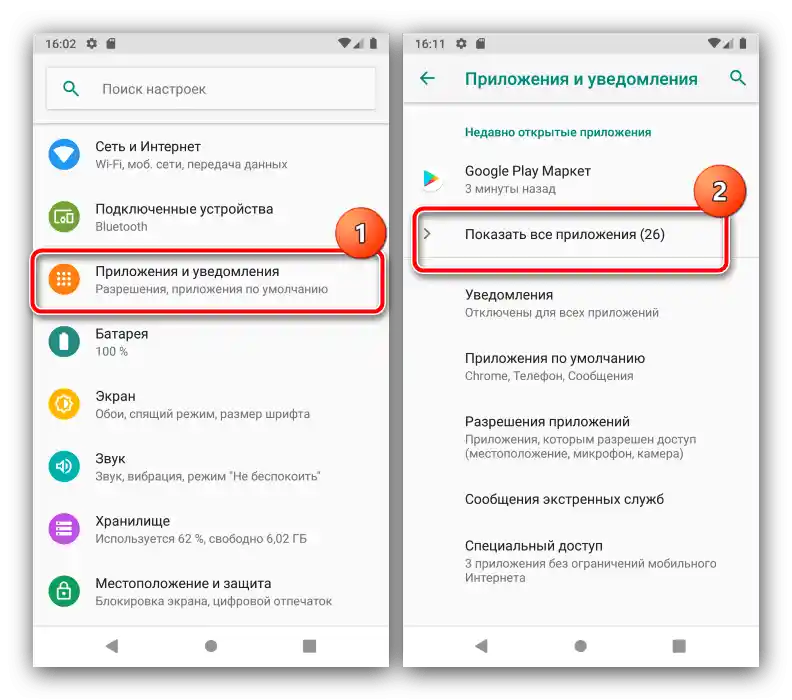
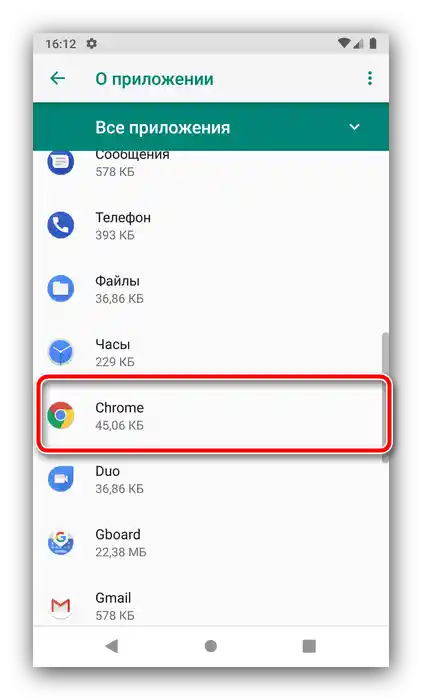
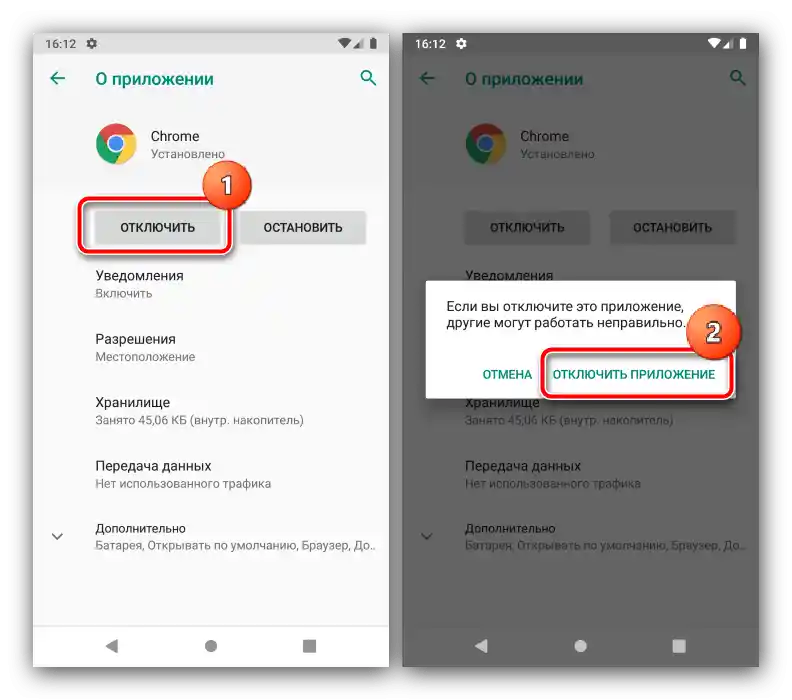
Sada će softver koji je ranije koristio Chromium motor automatski preći na aktivirani WebView.
Šta raditi ako Android System WebView ne može da se uključi
Ponekad navedene instrukcije ne funkcionišu, i razmatrani komponent jednostavno odbija da se pokrene. To se dešava iz nekoliko razloga, koje možete identifikovati i otkloniti sledećim koracima:
- Prvo, restartujte pametni telefon ili tablet – možda ste se susreli sa običnom greškom.
- Pokušajte da ažurirate softver: za to otvorite Google Play Market, pritisnite na tri trake u gornjem levom uglu i izaberite "Moje aplikacije i igre".
![Otvorite Play Market da biste rešili probleme sa pokretanjem Android System WebView]()
Proverite da li postoji stavka WebView na kartici "Ažuriranja". Ako takva stavka ne postoji, pređite na odeljak "Instalirane", pronađite odgovarajući unos i pritisnite "Ažurirati".
- Ako ažuriranje nije dostupno ili nije donelo očekivani efekat, izvršite čišćenje keša programa: pratite korake 1-3 prvog načina, ali zatim dodirnite stavku "Skladište i keš", nakon čega koristite dugme "Očistiti keš".
- Poslednja opcija za rešenje problema biće vraćanje uređaja na fabrička podešavanja: moguće je da su komponente WebView oštećene. Naravno, pri tome će se obrisati svi korisnički podaci, stoga se postarajte o pravljenju rezervne kopije najvažnijih fajlova.
Više informacija: Kako resetovati Android na fabrička podešavanja